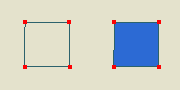
hamaPatchでは3点あるいは4点で囲まれた部分には自動的に面が作成されます。
しかし、それにはイロイロな条件があったりします。
下の図を見てください。
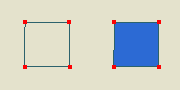
右の四角形は面が張られており、左の四角形には面が張られていません。
これは作成方法が違うためです。
左の四角形は一本の線の両端を繋げたものです。
右の四角形は二本の線を溶接し、余分な頂点を削除したものです。
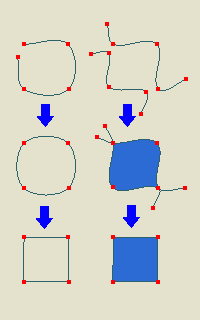
つまり一本の線からでは面ができないのです。
面を作るには2本以上の線によって囲まれていなければいけないのです。
左の四角形に一本の線を加えると、二本の線に囲まれるため、面ができます。
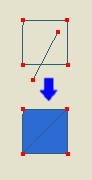
基本的な法則はこういったところですが、複雑なモデルを作っていると不可解な面ができたり希望した面ができなかったりします。
このあたりがポリゴンモデラーと違う、スプラインモデラーの面倒なところです。
まあ、難しいことはこのくらいにして、実際の操作方法について説明していきましょう。
いちばんよく使う面の張り方は、【Extrude】![]() で面を張る方法です。
で面を張る方法です。
一本の線を作り、その頂点を全て選択し、【Extrude】![]() をクリックします。
をクリックします。
するとすぐ【Translate】![]() になるので、ドラッグしていくと面ができます。
になるので、ドラッグしていくと面ができます。
これを繰り返すと格子状のオブジェクトを作ることができます。
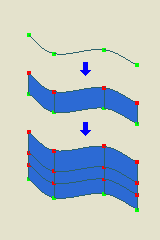
輪になった線で【Extrude】![]() を行うと、筒状のオブジェクトを作ることができます。
を行うと、筒状のオブジェクトを作ることができます。
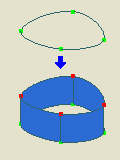
筒の端を塞ぐ方法はあとで解説しますが、簡単に説明すると、頂点を一点に集める方法、頂点を繋いでいく方法、別のパッチを溶接していく方法などがあります。
これは実際のモデリングの流れの中で説明していきます。
よく参考書などにあるモデリング手法として、この回転体の作成という方法があります。
花瓶やカップのようなオブジェクトを簡単に作ることができます。
まず回転させる軸はY軸と決まっているので、フロント視点で断面図を描いていきます。
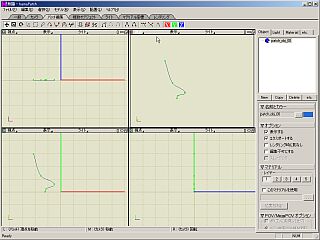
断面図の頂点を全て選択し、【Lathe】![]() をクリックすると、簡単に回転体ができあがります。
をクリックすると、簡単に回転体ができあがります。
※一度に回転体にできるのは一本の線のみです。
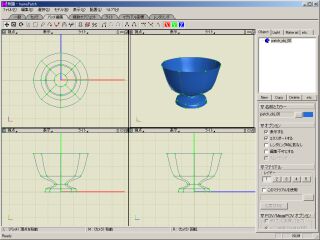
できあがったオブジェクトの頂点は普通のオブジェクトと同様に扱えるので、移動、拡大縮小、回転して加工できます。
回転体作成での分割数は、ダイアログウィンドウの「etc.」パネルの中の「環境設定」−「その他の設定」にあります。
だいたい8くらいが適当ではないでしょうか。
正多角形を作りたいときなどにもこれを利用するといいかもしれませんね。
hamaPatch にも基本図形としてあらかじめ用意されているものがあります。
面の張られたものは、「球」、円柱」、「円錐」、「ボックス」、「平面」
線形状としては、「円(4)」、「円(8)」、「四角」、「星型」があります。
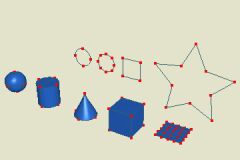
それらは、メニューの「モデル」−「オブジェクト挿入」で挿入でき、通常のオブジェクト同様、変形が可能です。
ほとんどのものは以上の手法で作成していくのですが、ときには頂点の追加と溶接で面を張っていく必要があります。
例えば人間の顔などを作るときですね。
人の顔はいろいろな作り方があると思いますが、目、鼻、口など、様々なパーツがあり、それらを作っていくにはやはり一点一点、一本一本、丁寧に根気よく作っていく必要があります。
まあ、その辺は機会があれば解説します。
次はダイアログウィンドウの「Object」パネルについて解説していきます。